(準備)
- 「Canvas」「Panel」「 Text」の3つのオブジェクトでセリフを表示する場所を作成
- PanelとTextの色は自由に設定する。

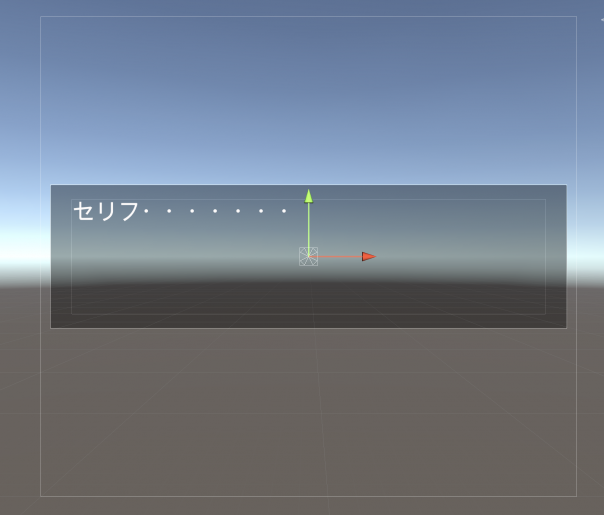
(スクリプトの作成)
*今回は、「スペースキー」を押すたびごとに、次のセリフが表示されるようにします。
using System.Collections;
using System.Collections.Generic;
using UnityEngine;
using UnityEngine.UI;
public class TextController : MonoBehaviour
{
public Text textLabel;
public string charaName;
public string[] word;
public AudioClip sound;
private int num = 0;
private void Start()
{
textLabel.text = charaName + "\n" + word[num];
}
void Update()
{
if(Input.GetKeyDown(KeyCode.Space))
{
if(num == word.Length - 1)
{
return;
}
AudioSource.PlayClipAtPoint(sound, Camera.main.transform.position);
num += 1;
textLabel.text = charaName + "\n" + word[num];
}
}
}
(設定)
- スクリプトをCanvasに追加
- 「TextLabel」の空欄に「TextLabel」オブジェクトを追加
- 「CharaName」の空欄にはこのセリフの人物名を記入
- 「Word」には「セリフの数」を記入してリターンキーを押す
- セリフは自由に設定
- サウンドも自由に設定
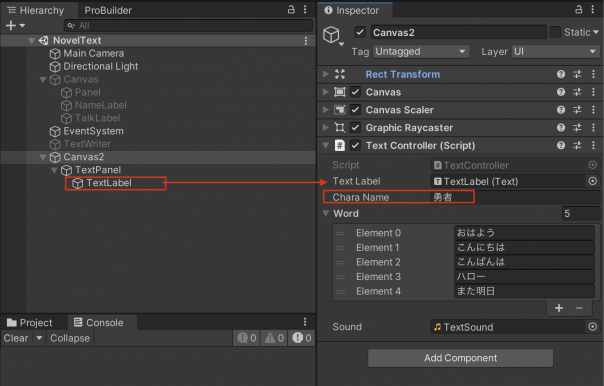
- 設定が完了したらゲームを再生
- スペースキーを押すたびごとにセリフが切り替われば成功です。

